実はこの記事で紹介する「アウトルック最速仕事術」という本を読むと、誰でも簡単にアウトルックを使用している業務時間を短縮できます。
①アウトルックを初めて使う状況になった新入社員
②アウトルックを使っているが、ショートカットキーなんて知らない若手社員
③独学でショートカットキーを使っているが、もっと業務効率化したい意識高い社員
「アウトルック最速仕事術」について
「アウトルック最速仕事術」の内容を簡単に紹介
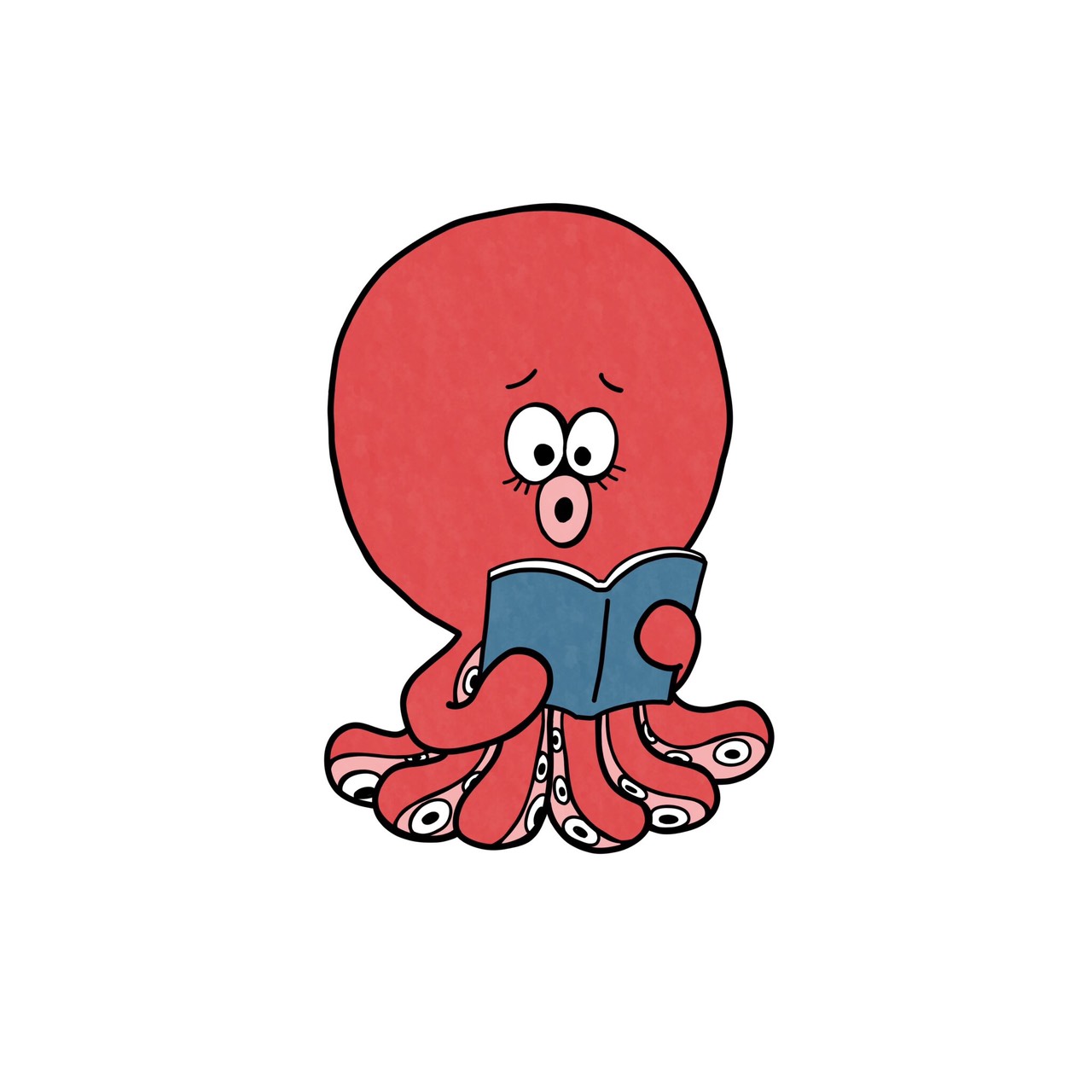
著者の森新さんの努力の結晶でできた本だね!
そんな問題意識から「自らアウトルックを研究し、時短につながるノウハウをまとめて発信した」ことで本著が生まれたそうです。体系的なまとめがないという問題発見で終わらず、森さんが実践・発信を通して業務生産性向上にアプローチしているのが素晴らしいですね。
著者略歴
サントリーフーズの人事部をしつつライフワークとして研究していたんだね!
森新(もり・あらた)ショートカット・Outlook研究家1988年高知県生まれ。土佐高校・北海道大学工学部卒業後、サントリーフーズ株式会社に入社。サントリーグループ内にて、営業・人事を経て現在新規事業に携わる。 人事部で働き方改革を担当するなかで、アウトルックスキル獲得による業務生産性の大幅向上の余地を発見。ライフワークとして研究を重ね、独自にノウハウを蓄積。研究したノウハウをスキルシェアサイト「ストアカ」を通じて発信したところ、個人だけでなく法人からも講演オファーを受ける大人気講座に。最高ランクとなるプラチナバッジを獲得。Outlookセミナーの満足度は95%と極めて高い評価を得ており、パラレルキャリアの第一人者として、「News Picks」「FNN.jp」「NHK WORLD」など、数々のメディアに取り上げられている。アウトルックスキルという言葉を普及させる事で、「アウトルックの技術」の必要性を顕在化させ、日本全体の業務生産性向上にアプローチしていく事をミッションとしている。
「アウトルック最速仕事術」を読んで学んだこと
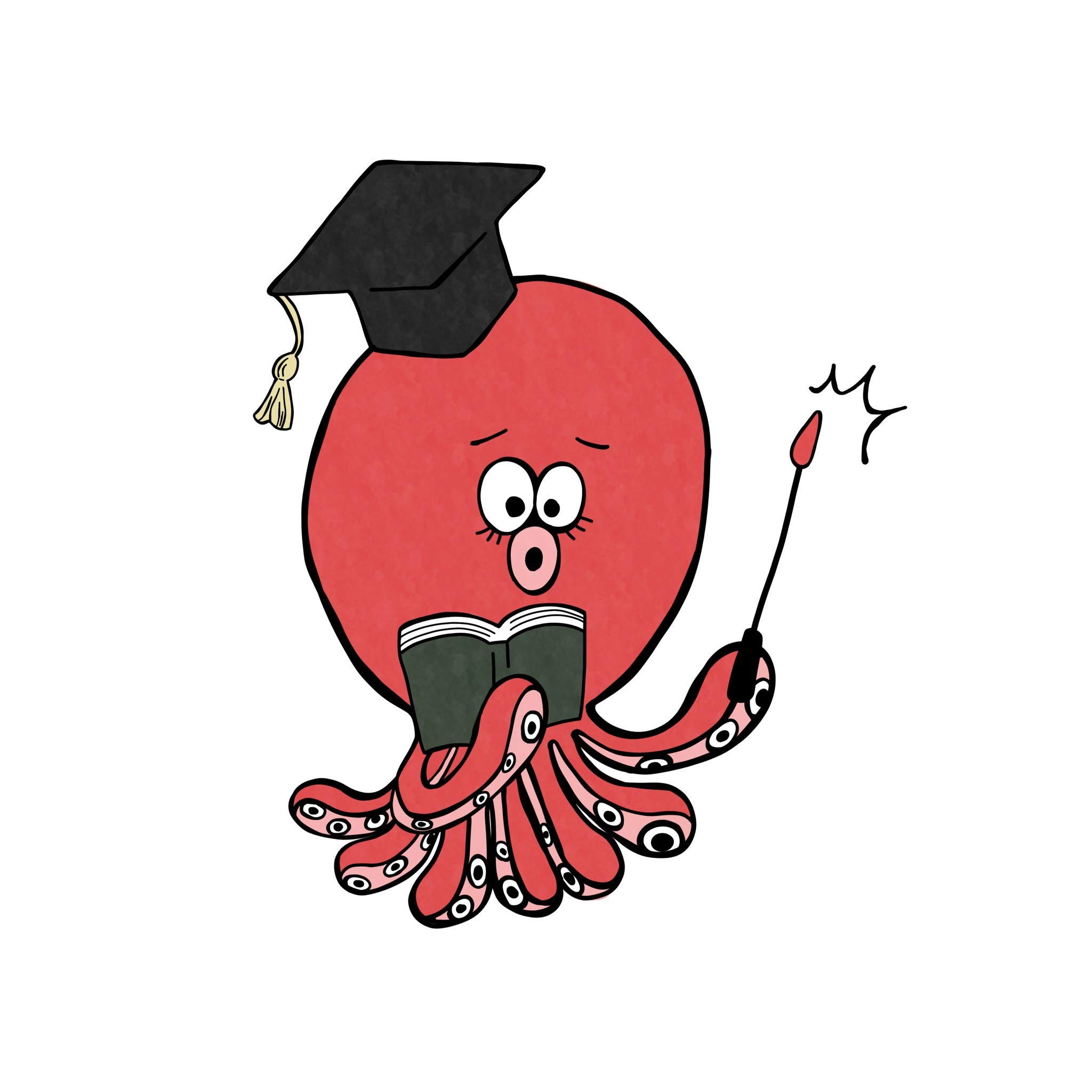
学んだことを大きく二つ紹介します!
「10個のショートカットキー」を覚えるのはマスト。時短への入り口
本著では下記の10個の基本ショートカットキーが紹介されています。
10個の基本ショートカット
①Crtl+R=返信
②Tab or Shift+Tab=次or前のマスへ移動
③Esc=閉じる/止める/クリア
④Crtl+F=転送
⑤Ctrl+=前or次のメールへ
⑥Ctrl+N=新しいアイテムの起動
⑦Ctrl+Enter=メールの送信
⑧Ctrl+E=メールの送信
⑨Ctrl+Shift+=文字のフォントサイズを小さくor大きく
⑩Ctrl+1or2=メール画面↔予定表画面への切り替えこの中で一つでも知らないショートカットキーがある人はこの本から受ける恩恵は大きいのかなと思います。かなり基本ですが、実践できるとすぐにインパクトがでるものばかりなので。まずは基本を抑えることが時短への入り口です。
僕はほとんど知っていたのですが、「Esc」でメールを閉じられるということを知らず、その1点を知ることができただけでも大きな価値があったなと感じました。(毎回「Alt + 4」で閉じていた・・・)
画面の切り替えは極力しない
「アウトルック最速仕事術」を読んで実践すること
ショートカットキーやテクニックを職場で実践するにあたり、本著から重要と思ったことをメモしました。そして会社のパソコンのデスクトップに「付箋アプリ」で表示させ、無意識にできるようになったら消すというやり方を取り入れています。これから本著のテクニックを実践する人は試してみてください。
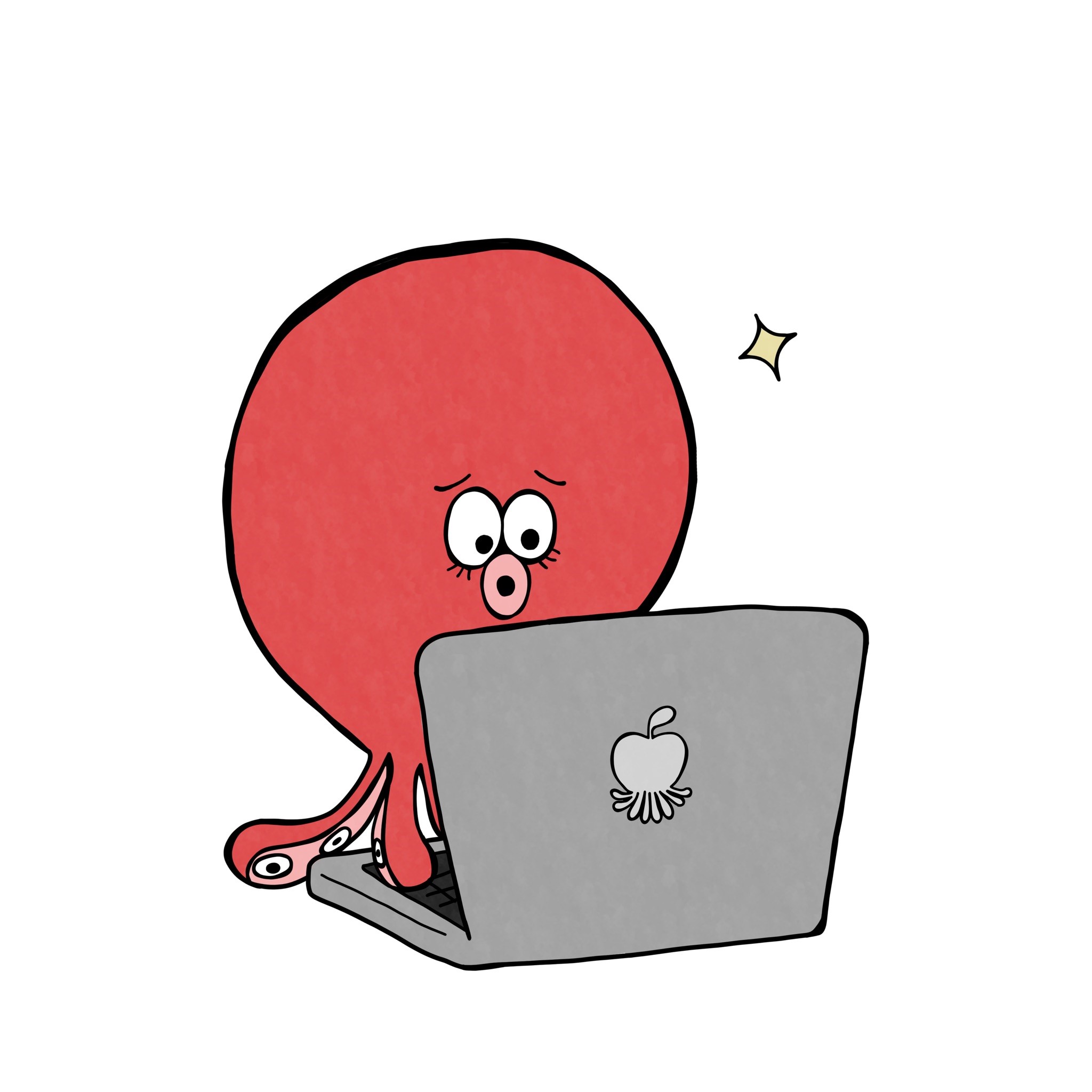
読んで、すぐに実行したテクニックを代表で紹介します。
標準書式へ統一「範囲を選択してCtrl+space」
地味に便利なのが、標準書式への統一のショートカットキー。他の人のメールからコピー&ペーストして自分の送信メールに貼り付けたりすることありますよね。その時に、相手が使っているフォントや文字の色が自分と違うといちいち直さないといけません。
「範囲を選択してCtrl+space」するだけで、一瞬で書式が統一されるのには感動しました。もういちいちフォントを調べて直していたあの頃には戻れません(笑)
共有パスを簡単に貼り付け「Ctrl+K」
これも知らなかったのですが、共有パスをメール本文に貼り付けるときに、「Ctrl + K」で貼り付けることで一瞬でハイパーリンク化することができます。知らないのを恥じました。
受信トレイ・送信トレイへジャンプ
・送信トレイへジャンプCtrl+shift+O
「アウトルック最速仕事術」のまとめ
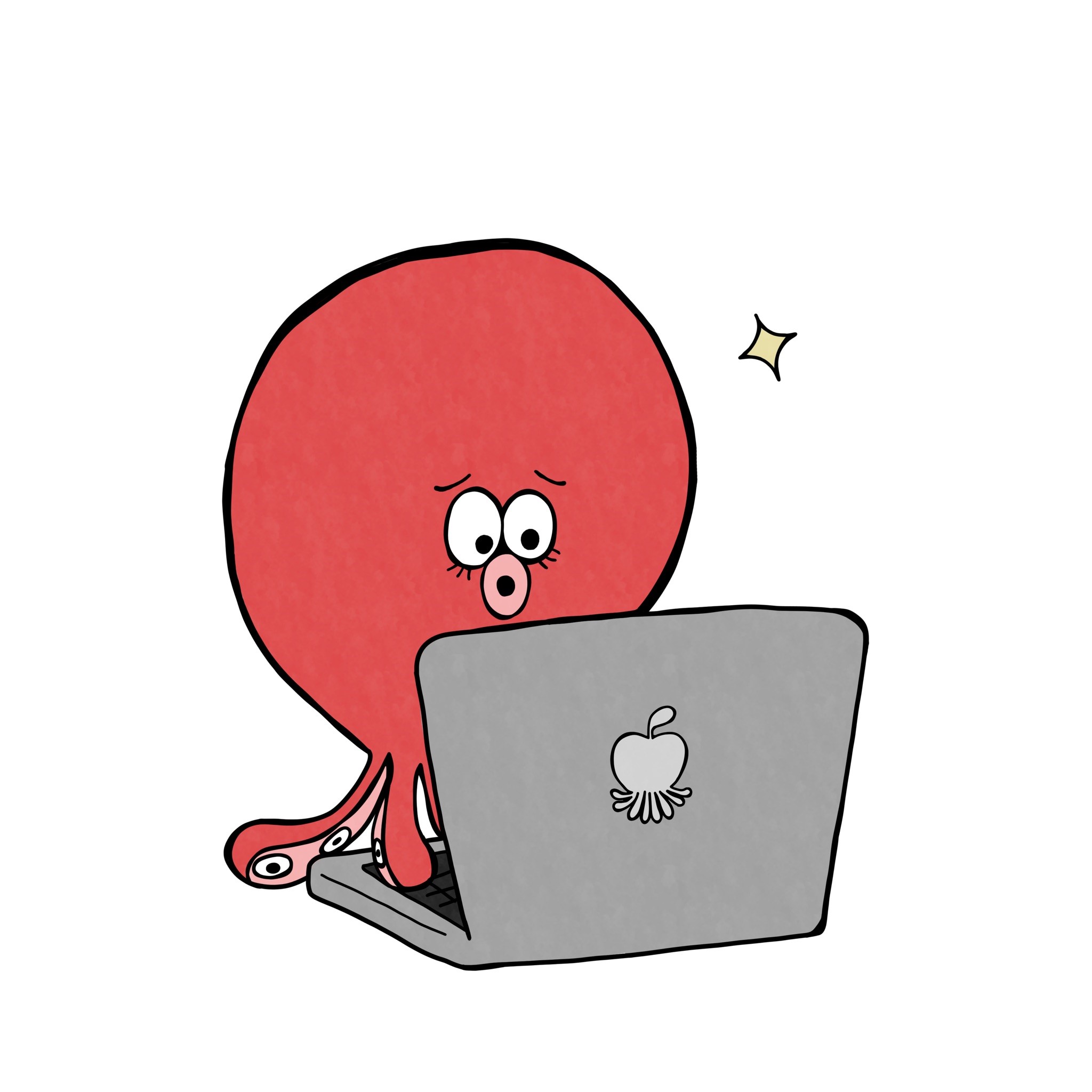
アウトルックなんかに時間を取られていないで、早く帰ろう。
「アウトルック最速仕事術」をご紹介しました。今回紹介したのは、ほんとにほんとに一部分だけです。人によって参考になる箇所は違うと思うので、興味を持ったらぜひ読んでみてください。きっと発見する部分があると思います。
少しでも時短して、アフター5を楽しみましょう!参考になると幸いです。
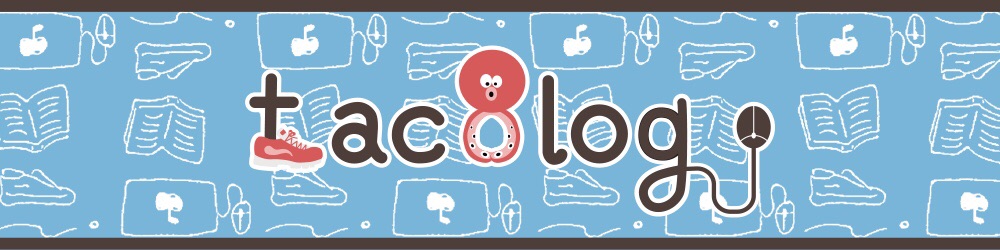
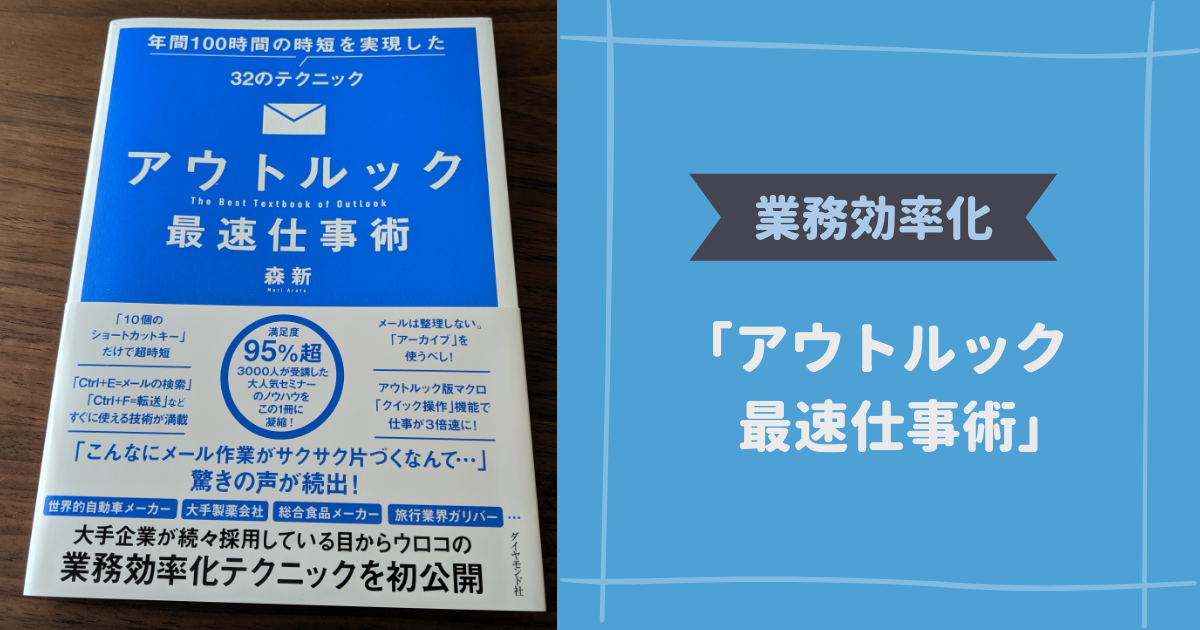


コメント